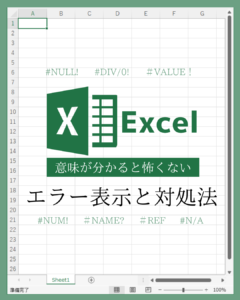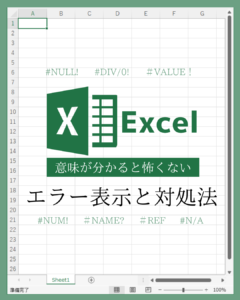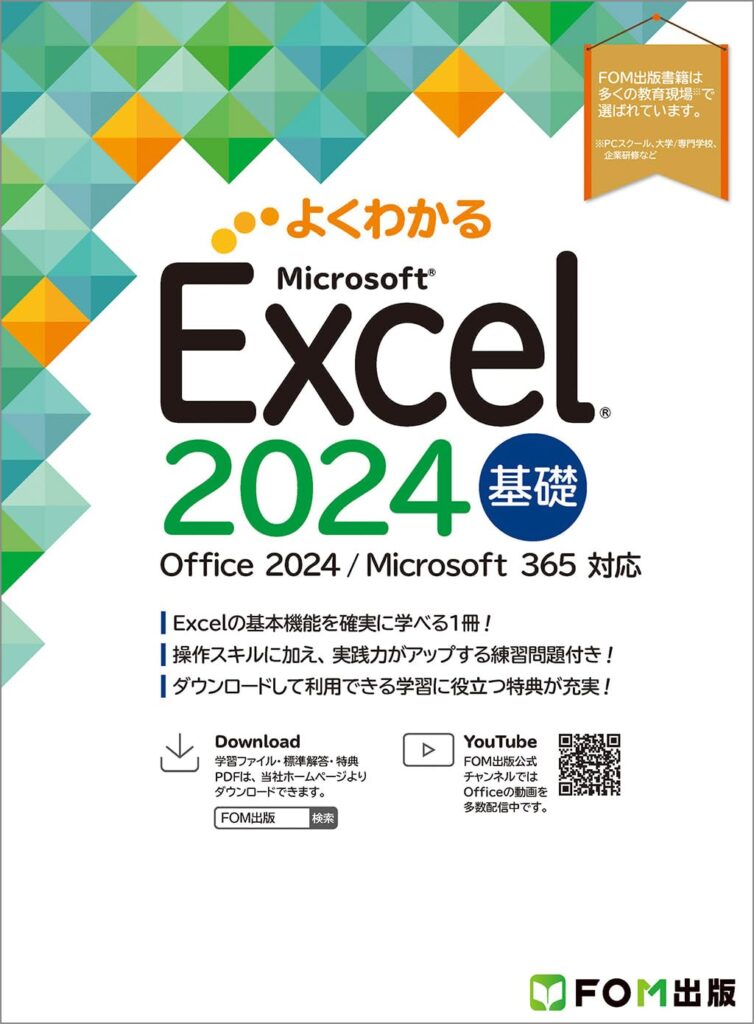Excelで「####」がセルに表示される場合、通常はいくつかの一般的な原因が考えられます。
以下の方法を試して、問題を解決してみてください。
Excelで記号「####」「井桁」がでてきたんだけど?
数字に戻すにはどうすればいいの?
列の幅が小さい 列幅を調整する
「####」はセルに入力された値が表示領域よりも広い場合に表示されることが多いです。
セルの境界線にカーソルを合わせてドラッグし、セルの幅を広げてみてください。
列の幅が小さい 文字を小さくする
「####」はセルに入力された値が表示領域よりも広い場合に表示されることが多いです。
セルを選択し、セルの書式設定の配置から「縮小して全体を表示する」から文字のサイズを小さくし全体を表示させましょう。
印刷時に「####」と表示される
プレビュー画面ではちゃんと表示されていたはずなのに、印刷時に####の表示に変わってしまうことがあります。
列の幅を広げたり、文字サイズを小さくし調整しましょう。
適切な表示形式になっていない 数値形式の変更
日付や時刻など、特定の数値形式で表示されるべき内容が適切な形式になっていない場合にも「####」が表示されることがあります。
セルを選択し、[ホーム] タブの [数値] グループから適切な数値形式を選択してみてください。
負の日付や時刻
Excelでは、通常、負の日付や時刻を表示することはできません。もしセルに負の値が入っている場合は、この問題が原因かもしれません。値を正の数に変更するか、他の方法で対応が必要です。
Excelのエラー表示のまとめ
その他にもExcelを利用していて、エラー表示が出ることがあります。
下記はExcelで一般的に見られるエラーコードの一覧になります。
各エラーコードの意味と一般的な発生例も参考にしてください。
| エラーコード | 意味 | 例 |
|---|---|---|
#DIV/0! | 0で割っている | =A1/B1 で、B1のセルが0の場合 |
#N/A | データが見つからない | =VLOOKUP("データ", A1:B10, 2, FALSE) で該当データがない場合 |
#NAME? | Excelが数式の名前を認識できない | 本来はSUMと入力すべきところをSUMXと入力してしまった場合。=SUMX(A1:A10) 、SUMXが無効な関数名の場合 |
#NULL! | 範囲指定が無効 | =A1 A10 のように範囲指定が誤っている場合 |
#NUM! | 数値の問題が発生 | =SQRT(-1) のように、不正な数値操作の場合 |
#REF! | 参照が無効 | 引用しているセルが削除された場合 |
#VALUE! | 適切でない型の引数や演算子を使用 | ="apple" + 1 のように文字列に数値を加えようとした場合 |
#SPILL! | 配列が隣接するセルに拡張できない | 他のセルが隣接するスペースを占めている場合 |
#GETTING_DATA | 外部データの取得中 | 外部データソースからのデータをExcelが取得している最中 |
これらのエラーコードは、数式やデータ操作中に問題が発生した際にExcelが表示するものです。
エラーコードはエラーの原因を特定しやすくなり、効率的に問題を解決できるようになっています。
おすすめのExcel本
Excel 2024 基礎 Office 2024/Microsoft 365 対応 (よくわかる)
これからExcel2024を使用する方を対象に、表の作成や編集、関数による計算、グラフの作成、並べ替えや抽出によるデータベース処理など基本的な機能と操作方法をわかりやすく解説した本。
Excel の基本機能をしっかり押さえて短時間で効率よく学習できるテキストです。
Excelの基本をしっかり確認したい方にお勧めします。
学び直しにもおすすめします。